[Actualizado] DRP a MP4: ¿Cómo hago para que Davinci Resolve exporte a MP4?
A muchos usuarios de DaVinci Resolve les resulta difícil exportar vídeos MP4 con el proyecto DaVinci Resolve. Preguntas como "¿Cómo hago para que DaVinci Resolve exporte MP4?", "¿Cómo exportar MP4 en DaVinci Resolve?" surgen una tras otra. ¿Por qué sucede esto? Con todas tus preguntas, sigue leyendo y te diremos las respuestas.
¿Davinci Resolve no puede importar/exportar MP4?
¿No puedes importar vídeos MP4 a Davinci Resolve? Si el códec del contenedor MP4 no es compatible con Resolve, puedes convertir tu vídeo a MP4 en códec H.264 con HitPaw Univd (HitPaw Video Converter). Este robusto conversor de vídeo también te ayuda a convertir vídeo a MP4 si Davinci Resolve no puede exportar MP4.

Parte 1. Cómo exportar DaVinci Resolve a MP4
DaVinci Resolve es una herramienta de edición de vídeo potente y profesional, que ofrece tantas funciones como la mayoría de los editores de vídeo. Como es profesional, puede ser difícil para algunas personas saber cómo exportar un proyecto de DaVinci Resolve como MP4.
De hecho, es rápido y sencillo hacerlo. Vamos a empezar con Davinci Resolve para exportar como MP4.
Inicia Davinci Resolve en tu ordenador.
Haz clic en Nuevo proyecto e introduce un nombre para el nuevo proyecto.

Importa el vídeo que quieras convertir haciendo clic en la pestaña Media de la parte inferior.

Puedes editar tu vídeo como quieras. Solo tienes que hacer clic en la pestaña Editar de la parte inferior y podrás añadir efectos visuales y mucho más.

-
Haz clic en la pestaña "Entregar" de la parte inferior, que te mostrará la configuración para exportar el vídeo.

-
Mueve el ratón a la esquina superior izquierda, y verás que Personalizado está seleccionado por defecto. Marca la casilla junto a Exportar vídeo.

-
En el menú desplegable junto a Formato, selecciona MP4. Si no ves MP4 u otro formato que necesites, haz clic en los tres puntos junto a Configuración de renderizado, y haz clic en Crear salida adicional, y entonces verás las instrucciones para añadir tus formatos de salida preferidos.

Personaliza los demás ajustes de salida como desees.
Haz clic en Añadir a la cola de renderizado > Iniciar renderizado.

Entonces has conseguido que DaVinci resolve exporte como MP4. Se iniciará el renderizado de tu vídeo y lo exportará.
Parte 2. Cómo utilizar un conversor de vídeo para ayudar a DaVinci Resolve a exportar MP4 fácilmente.
Si todavía estás atascado en el proceso de exportación de cómo exportar un proyecto de Davinci Resolve como MP4, ¿por qué no probar un conversor fácil para solucionar este problema? Aquí presentamos HitPaw Univd (HitPaw Video Converter) para resolver este problema de DRP a MP4.
HitPaw Univd es una gran herramienta de conversión de vídeo tanto para principiantes como para profesionales. No sólo ofrece funciones de conversión, ¡sino que también permite descargar vídeos MP4 y editar vídeos!
Características principales de HitPaw Univd
- Convierte cualquier vídeo y audio a/desde más de 1000 formatos
- Convierte un vídeo a DaVinci Resolve, teléfono móvil, plataformas sociales y otros dispositivos sin perder calidad.
- Descarga vídeos de sitios de streaming en línea como YouTube, Bilibili, TikTok, Facebook, SoundCloud, etc.
- Mejora tus vídeos con varias opciones de edición: cortar, recortar, fusionar, filtros, marcas de agua, etc.
- Proceso por lotes con aceleración total en la GPU
- Fácil de usar
Pasos para convertir un vídeo con HitPaw Univd
¿Cómo hacer esta sencilla conversión? Sigue leyendo, ¡pronto aprenderás a utilizarla!
-
1.Descarga HitPaw Univd en tu ordenador, instálalo y ejecútalo.
-
2.Carga tu vídeo exportado de DaVinci en él añadiendo un archivo o mediante la operación de arrastrar y soltar.

-
3.Selecciona el archivo deseado (aquí archivo MP4).

-
4.Haz clic en "Convertir" y pronto estará convertido en segundos para que puedas reproducirlo y crearlo.

Parte 3. ¿Qué es mejor para exportar DaVinci Resolve MP4, HitPaw Univd o DaVinci Resolve?
Si acabas de empezar a aprender edición de vídeo y crees que es demasiado lento convertir tus archivos de vídeo, también puedes probar HitPaw Univd, que tiene funciones que necesitas como recortar, acelerar el vídeo, añadir música y filtros mientras que sólo requiere una operación sencilla.
Aquí tienes una comparación entre HitPaw Univd y DaVinci Resolve.
| Producto | Davinci Resolve | HitPaw Univd |
|---|---|---|
| Plataforma | Win, Mac, Linux | Win, Mac |
| Pros |
|
|
| Contras |
|
Algunas funciones requieren una versión de pago |
| Precio | $299 | A partir de $19.95 |
| Público al que va dirigido | Profesionales | Todos los usuarios |
Preguntas frecuentes sobre DaVinci Resolve para exportar MP4
P1. ¿Cómo exportar DaVinci Resolve como MP4?
R1. Para exportar desde Davinci Resolve a MP4, sólo tienes que hacer clic en Entregar en el menú de la parte inferior, y luego seleccionar Exportar Vídeo > Elegir MP4 como formato de salida > Añadir a la cola de renderizado > Iniciar renderizado. Y esto ayudará a exportar tus archivos MP4.
P2. ¿Por qué no puedo importar MP4 en DaVinci Resolve?
R2. Hay varias causas que pueden conducir a que no se puedan importar medios MP4 en DaVinci Resolve: el formato de archivo no es compatible o está dañado, o el archivo MP4 es demasiado grande. Comprueba cómo solucionar los errores de DaVinci Resolve al importar vídeo.
P3. ¿Por qué no hay sonido en mi MP4 de DaVinci Resolve?
R3.
Prueba los siguientes consejos cuando te encuentres con un problema de no Audio en DaVinci Resolve:
P4. ¿Cómo se exporta un vídeo de DaVinci Resolve a YouTube?
R4. Si quieres exportar un vídeo desde Davinci Resolve a YouTube, haz clic en Entregar en el menú de la parte inferior, y entonces verás que Personalizado está seleccionado por defecto. Haz clic en el botón de YouTube en Configuración de renderizado y sigue las instrucciones en pantalla para finalizar la carga.
Conclusiones
Ahí lo tienes. Esperemos que este artículo te resulte útil si quieres que Davinci Resolve exporte vídeos MP4. Esta gran herramienta de edición es más adecuada para que la manejen los profesionales. Si tienes problemas para importar/exportar vídeos MP4 con Resolve Export, o eres un principiante, te recomendamos que utilices herramientas sencillas y fáciles de usar, tales como HitPaw Univd (HitPaw Video Converter), que puede convertir vídeos al códec Resolve Export, y también proporcionar funciones básicas de edición para satisfacer las necesidades de personalización. Por cierto, también te pueden interesar los mejores ordenadores de alto rendimiento para edición de vídeo 2024.





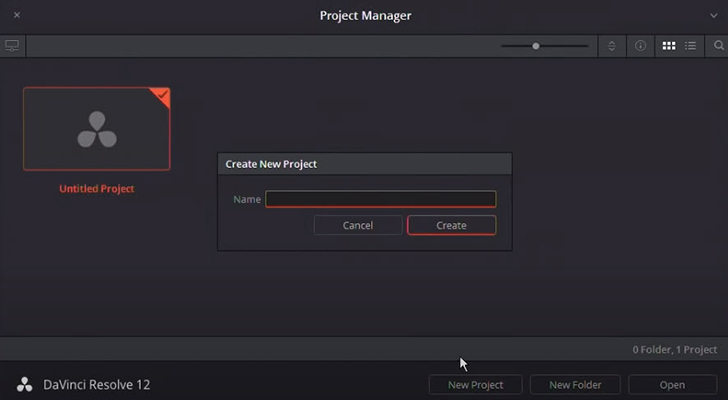
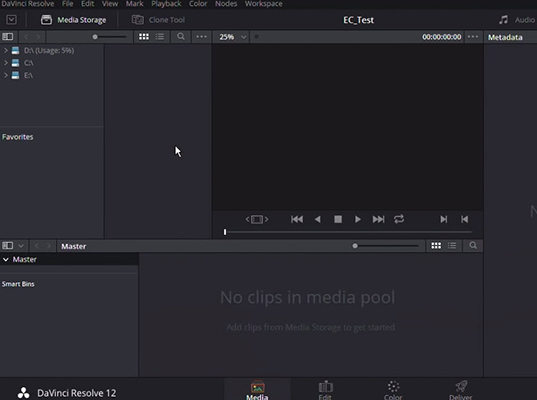
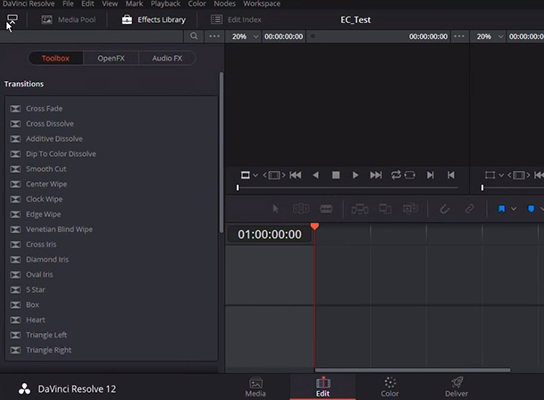

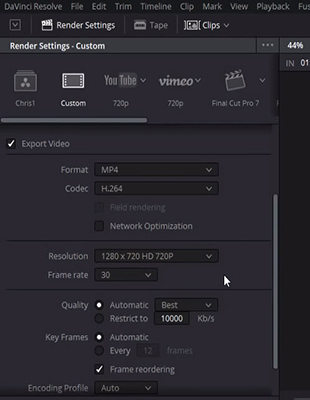
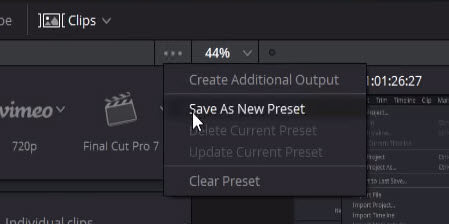
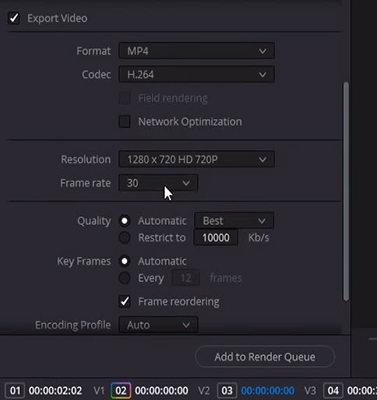




 HitPaw FotorPea
HitPaw FotorPea HitPaw Univd
HitPaw Univd 

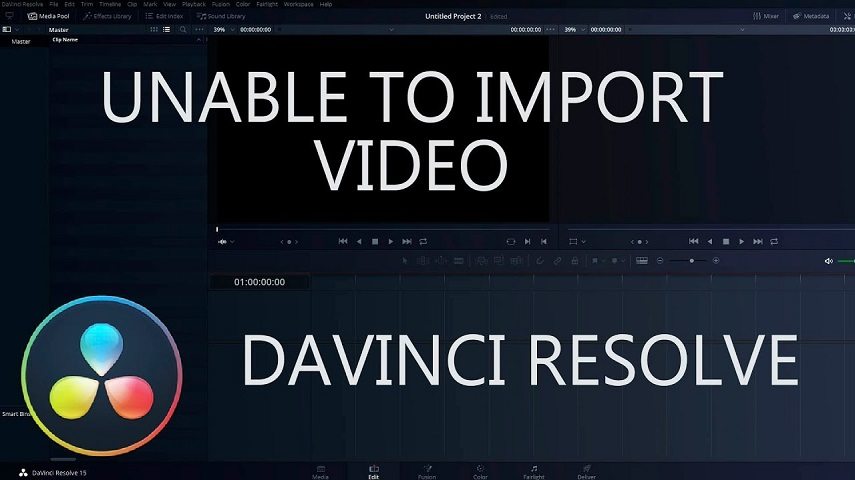

Compartir este artículo:
Valorar este producto:
Juan Mario
Redactor jefe
Trabajo como autónomo desde hace más de cinco años. He publicado contenido sobre edición de video, edición de fotos, conversión de video y películas en varios sitios web.
Más ArtículosDejar un comentario
Introduce tu opinión sobre los artículos de HitPaw